Обработка «Выгрузка прайс-листа в excel с картинками» в программе Управление торговлей 11
Обработка позволяет из 1С выгружать прайс-лист в формате excel.
Обработка «Выгрузка прайс-листа в excel (демо).zip» (скачать)
- Предусмотрена возможность выгружать картинки номенклатуры в заданном формате: можно указать ширину и высоту ячейки, в которую будет вписываться картинка. При чем при уменьшении масштаба, картинка сжимается, что позволяет сжать файл excel до минимальных размеров (чем меньше картинка, тем меньше размер файла).
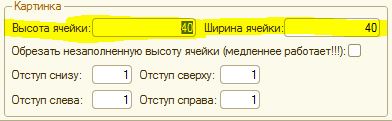
- Взаимодействие с сайтом. Есть возможность выводить гиперссылку на сайт. Для этого нужно создать дополнительный реквизит номенклатуры с именем «ГиперСсылка» (без пробелов), либо создать в конфигураторе предопределенный реквизит из плана видов характеристик «Дополнительные реквизиты и сведения» с именем «ГиперСсылка».
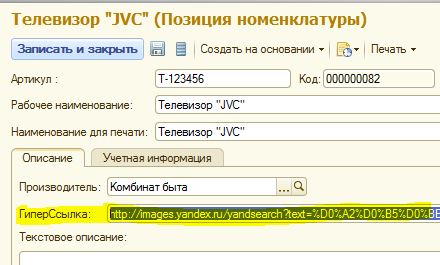
Содержимое гиперссылки привязывается к картинке номенклатуры, в случае отсутствия картинки гиперссылка записывается в ячейку как текст «Ссылка на фото» за место картинки. При нажатии на Картинку или текст «Ссылка на фото» браузер переходит по соответствующей ссылке.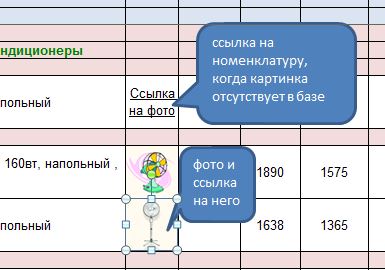
- Вывод номенклатуры в иерархическом виде или списком. Чтобы выводить с иерархией необходимо в настройках обработки установить чек бокс «Выгружать с группировкой».
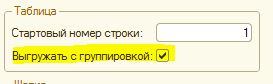
После выгрузки номенклатура будет выведена иерархически, при чем вложенные элементы можно свернуть/развернуть, нажав на кнопку «+»/»-«.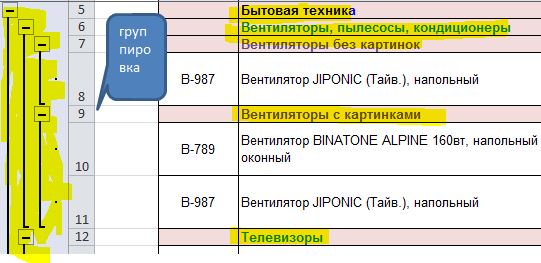
- Вывод заголовка прайс-листа. К прайсу можно привязать любую заголовочную картинку, в которой вы можете прописать логотип фирмы, адрес и прочую необходимую информацию, как вы пожелаете.


- Вывод даты прайс-листа. После заголовка выводится дата, когда был сформирован прайс. Чтобы поменять дату необходимо в настройках обработки указать нужную дату. Кроме того, цены будут сформированы в соответствии с актуальностью заданной даты.
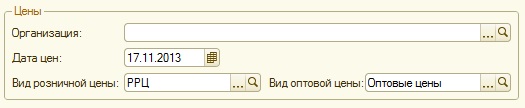

- Возможность указывать произвольное количество полей в прайс-листе. Этими полями могут быть как обычные (например: производитель, объем и т.п.), так и дополнительные (те, что задает пользователь самостоятельно).
Расположением полей можно управлять, задав номер колонки. А так же здесь можно изменять ширину колонок (кроме фотографии, ширина этого поля, как было описано выше, определяется в обработке в настройках картинки).
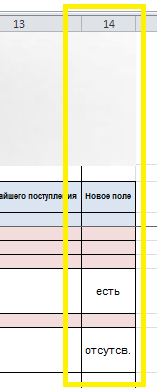
Так же можно указать служебное поле, которое не заполняется, а выводится пустое (на вкладке «Сопоставление полей» необходимо в «поле номенклатуры 1С» выбрать <Не используется>). - Закрепление области заголовков вместе с итогами. Удобно при просмотре большого списка, чтобы заголовок колонки оставался видимым для пользователя, а не уходил вверх.
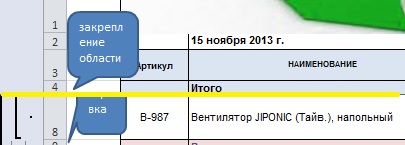
- Наличие специальных служебных полей: 2 вида типа цены (Обычно используют оптовую и розничную), остаток номенклатуры, заказ клиента и сумма заказа, Дата ближайшего поступления.
- 5 типов цен. В настройке программы указывается тип цены в соответствии с которым будет выгружаться цена номенклатуры. Можно указать организацию для которой будут анализироваться цены. Либо оставить организацию пустой, тогда будет получена самая актуальная цена на дату отчета.

- Остаток номенклатуры: здесь выводится остаток номенклатуры с учетом резерва (т.е. тот что доступен для продажи). При чем можно указать обработки, выгружать или не выгружать номенклатуру у которого нет свободного остатка. Можно выбирать склад, по которому будет анализироваться остаток номенклатуры. Либо оставить склад пустым, тогда будут рассматриваться общие остатки в базе.

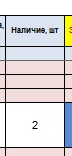
- Дата ближайшего поступления. Если доступная для продажи номенклатура отсутствует на складе, то программа проверяет текущие заказы поставщикам. Если есть оформленный заказ, то выводится ближайшая из дат поступления данной позиции.
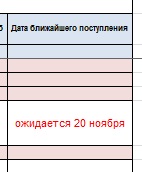
- Заказ клиента и сумма заказа. Поле заказ клиента выгружается пустым (предполагается, что сюда клиент будет вбивать количество заказанных позиций). В поле сумма заказа будет записана формула: Сумма заказа = Заказ клиента *<Вторая цена>. Сверху прайс-листа записывается итоговая сумма заказа, которая находится на закрепляемой области, т.е. после заполнения каждой ячейки заказа можно оперативно отслеживать получившуюся сумму заказа клиента.

- Поля «Объем» и «Вес». Сюда записается следующая формула: <Значение объема> * Заказ клиента и <Значние веса> * Заказ клиента. Т.е. после того, как клиент заполнил ячейку заказу нужным количеством, вес и объем пересчитываются. Сверху записывается итоговая сумма объема и веса, которая находится на закрепляемой области.
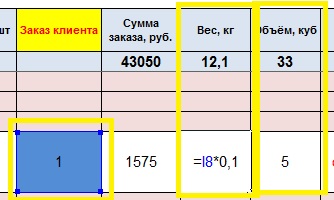
- Отбор выгружаемой номенклатуры. Можно как выгрузить полный прайс-лист, так и отдельные позици, формируемые в соответствии с отбором. Отбор использует типовые возможности платформы 1С. Т.е. можно отобрать как позиции из нужной группы с видом сравнений (в группе, не в группе, в списке групп и т.п.); можно отобрать отдельнные конкретные позиции, можно отобрать позиции с нужным свойством, допустим те, у которых производитель «Россия» или, допустим, все, кроме производитель «Китай». Или те, у котрых вес меньше 10 кг. И т.п.
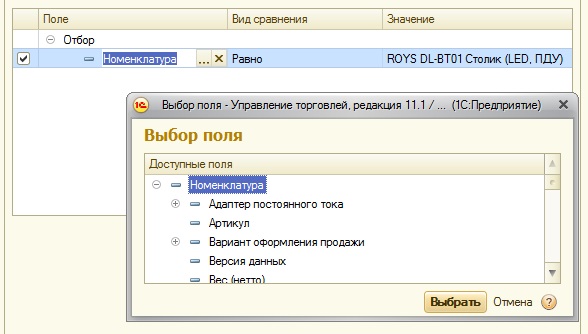
Так же можно устанавливать отбор по дополнительным реквизитам. Для этого в «Номенклатура» после раскрытия списка знаком «+» нужно выбрать «дополнительные реквизиты.Свойство» «Равно» <дополнительный реквизит>, далее добавить в отборе новую строку и выбрать в «Номенклатура» после раскрытия списка знаком «+» «Дополнительные реквизиты.Значение» «Равно/Не равно и т.п.» в «Значениие» выбрать «Значение свойства объектов» (если тип реквизита не строка, дата и т.п.) и уже выбрать нужное значение для отбора.
- Предусмотрена возможность работы с характеристиками
- Можно выгружать штрихкоды номенклатуры.
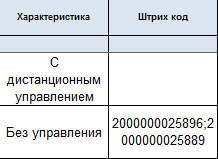
- Чтобы можно было запускать обработку пользователям с ограниченными правами, то эту обработку нужно сохранить в базе в разделе НСИ и Администрирование / Печатные формы отчеты и обработки / Дополнительные отчеты и обработки. Это нужно сделать один раз под пользователем с полными правами.
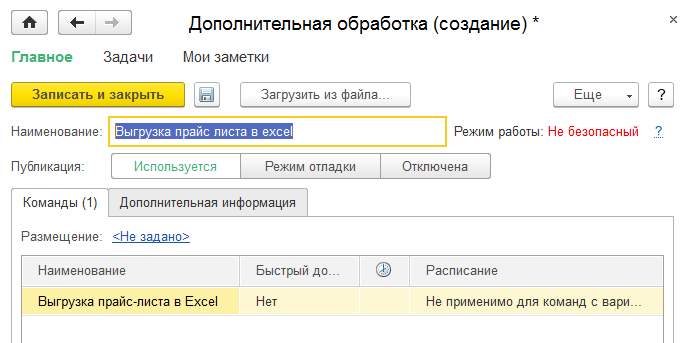
Образец выгруженного прайса здесь.
Примечание. Данная обработка совместима с программой Управление торговлей версий 11.0, 11.1, 11.2, 11.3 и Excel версиях 2007,2010 (необходимо наличие этой программы на компьютере в котором происходит выгрузка). Внимание! С релиза платформы 1С 8.3.9 при первом запуске внешних обработок появилось предупреждение безопасности. Данная обработка абсолютно безопасна. Выбираем вариант «Да», Разрешить открывать обработку. Кроме того при первой попытке сформировать прайс всплывет второе предупреждение безопасности, сообщающее о подключении исполнимого бинарного файла Excel.Application. Выбираем Да, Разрешить, это безопасно, т.к. обработка пытается наладить общение с программой Excel, чтобы совместно с ней построить нужный прайс лист.
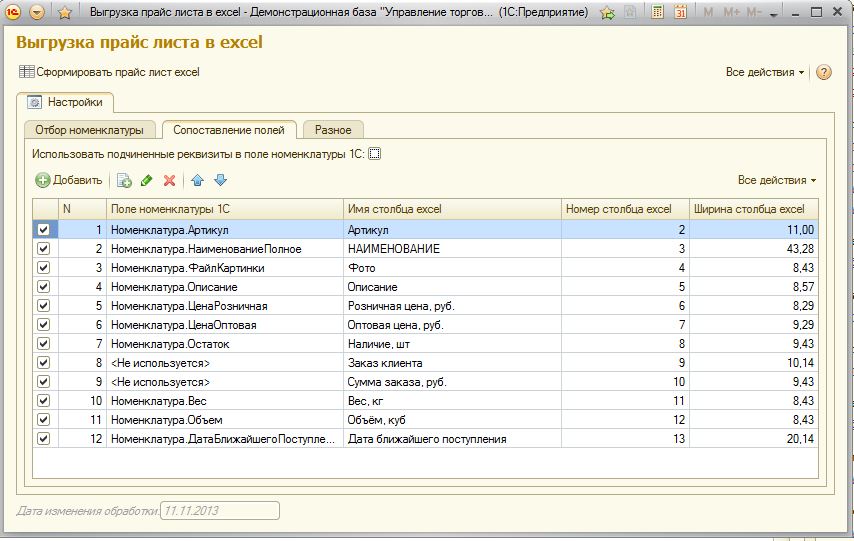
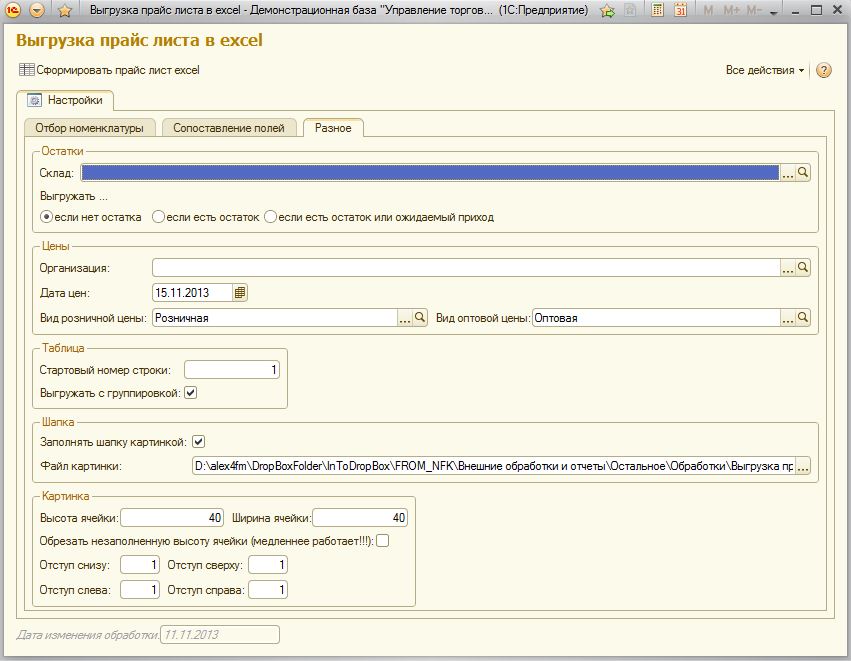


Очень хорошая обработка, удовлетворяет всем моим требованиям. Именно то, что искал и за адекватную цену.
Большое спасибо.
Очень хорошая обработка, подходит всем моим требованиям. Именно то, что искала и за адекватную цену.
отличный прайс с кучей настроек. файл получил через 5 минут после оплаты. огромное спасибо автору!!!
Очень нужное решение. Сберегает массу времени и имеет достаточно гибкие настройки. Респект разработчику!
Хорошая обработка с множеством настроек. В итоге получается хорошо отформатированный прайс с формой заказа.
Очень удобный функциональный отчет с гибкими настройками. Причем разобраться с этими настройками может и обычный пользователь 1с.
а где скачать данную обработку, При попытке перехода по ссылке скачать — пишет: не найдена страница